

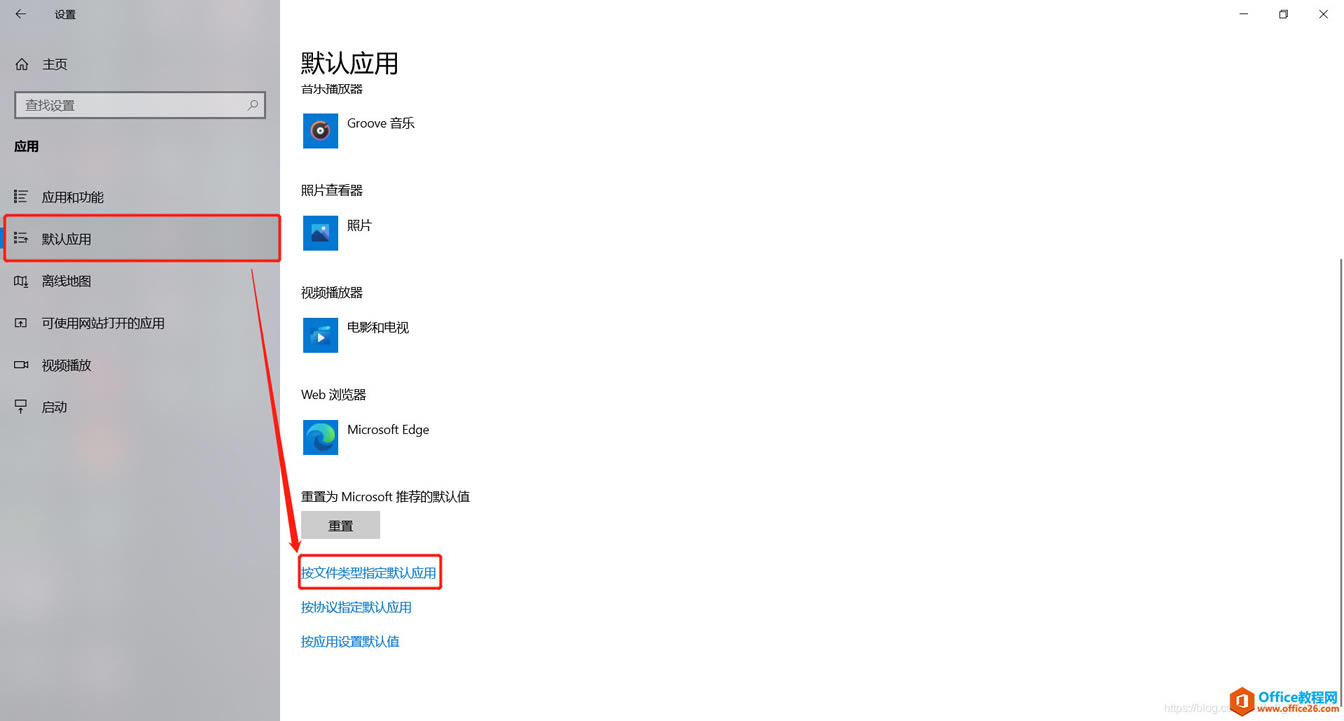
|
Microsoft Office是由Microsoft(微软)公司开发的一套办公软件套装。常用组件有 Word、Excel、PowerPoint等。Microsoft Office是一套由微软公司开发的办公软件,它为 Microsoft Windows 和 Mac OS X而开发。 ?当我们的电脑上同时安装了WPS Office和Microsoft Office两个办公软件怎么设置各种文件的默认打开方式呢? 第一种方法 第1步 右键Word/Excel/PPT文件,点击【属性】。 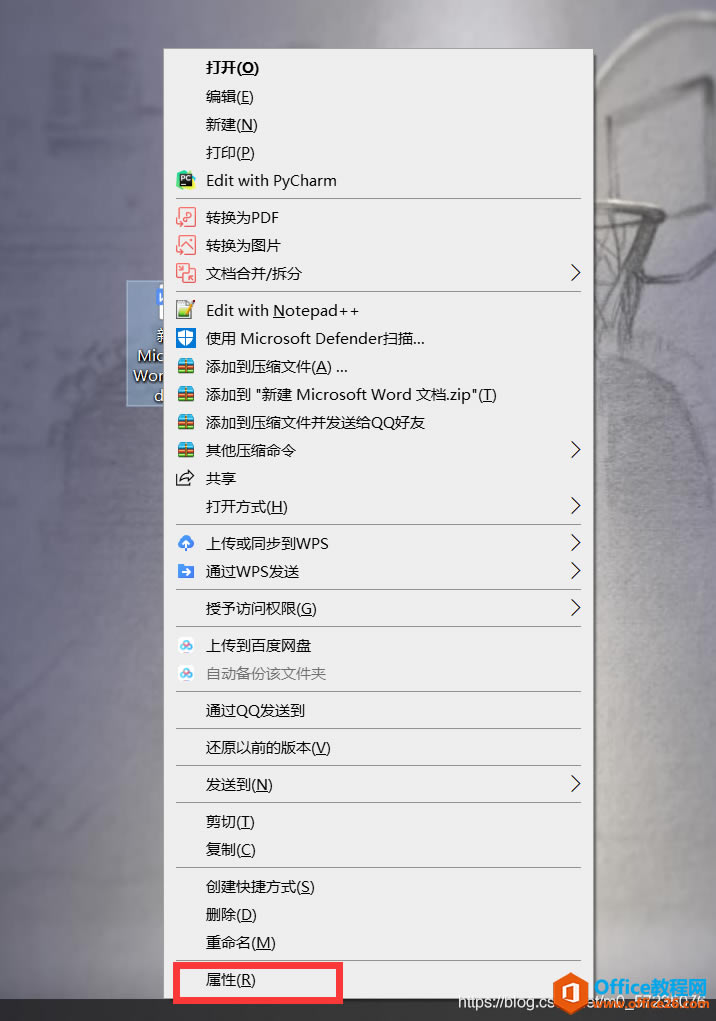 第2步 在打开方式中点击【更改】, 选择使用WPS Office或者Microsoft Office打开文件, 最后点击应用确定即可。 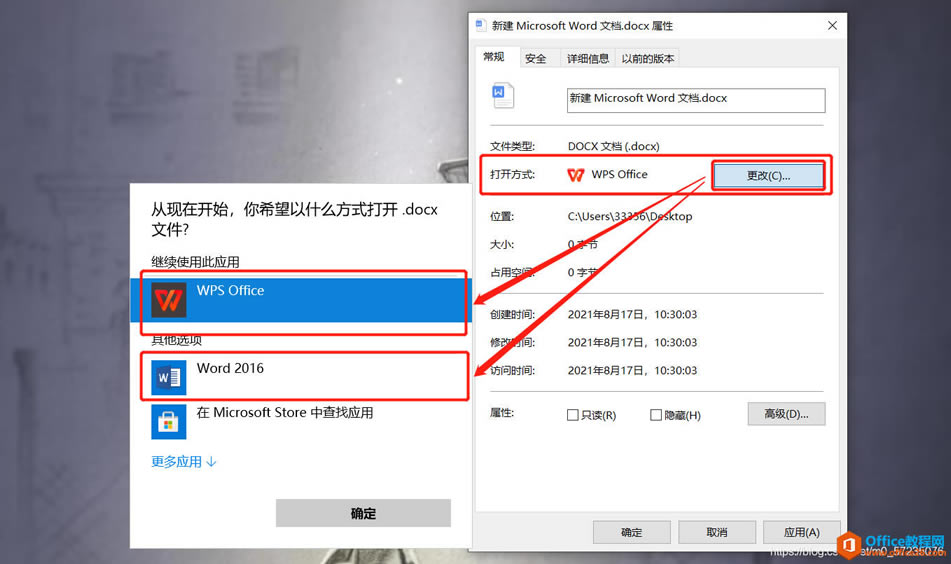 第二种方法 第1步 在【设置】里面找到【应用】下的【默认应用】。 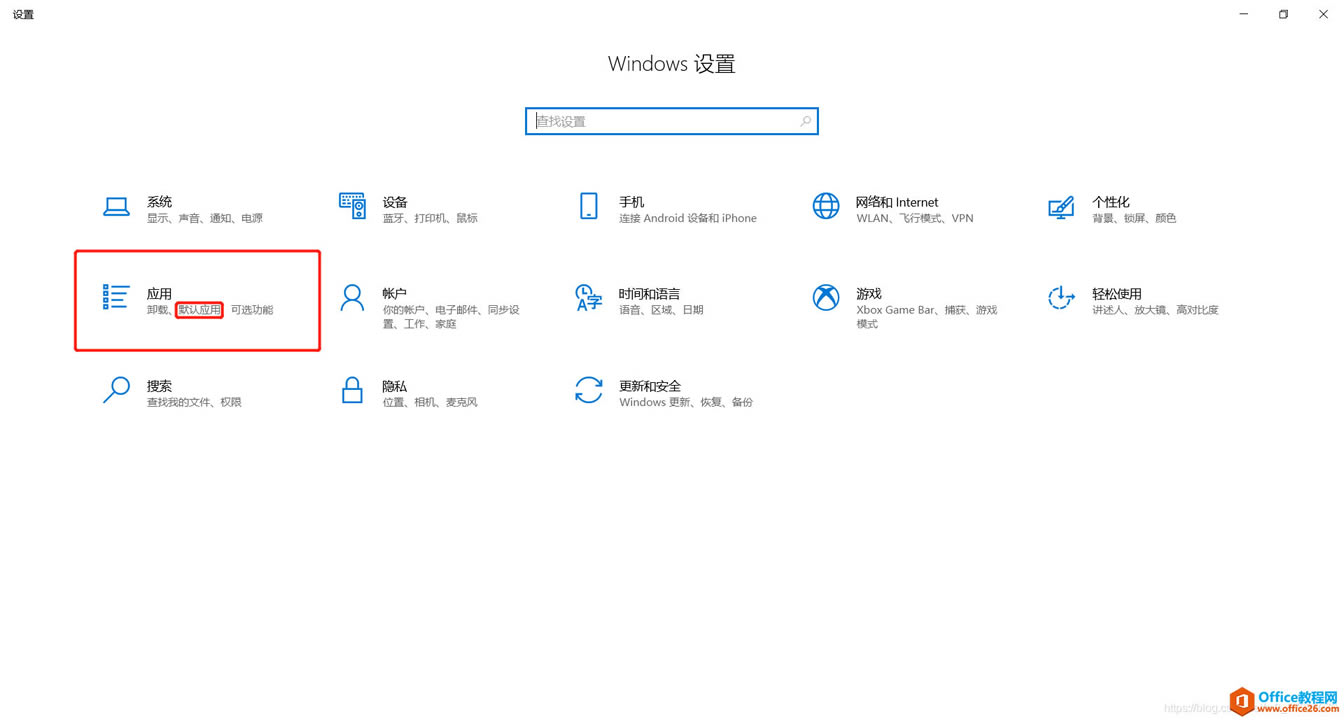 第2步 在【默认应用】里面选择【按文件类型指定默认应用】。 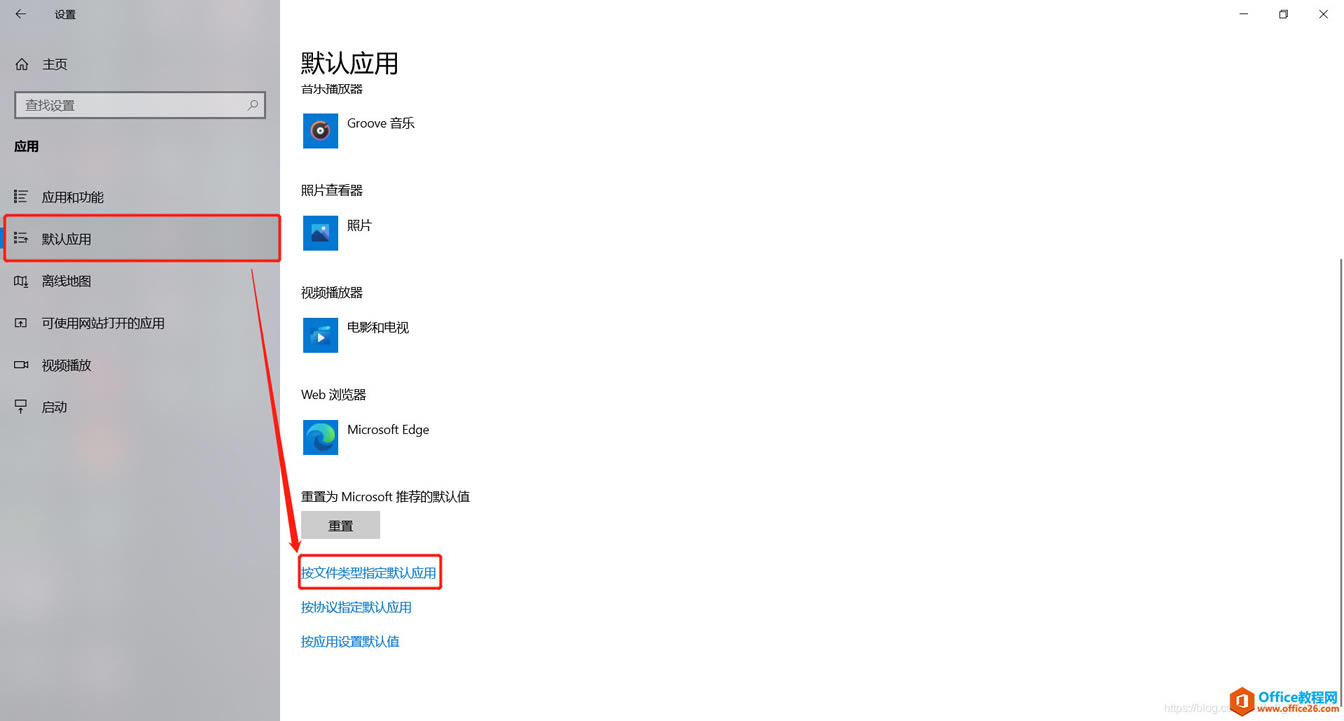 第3步 按文件类型选择对应的默认应用即可。 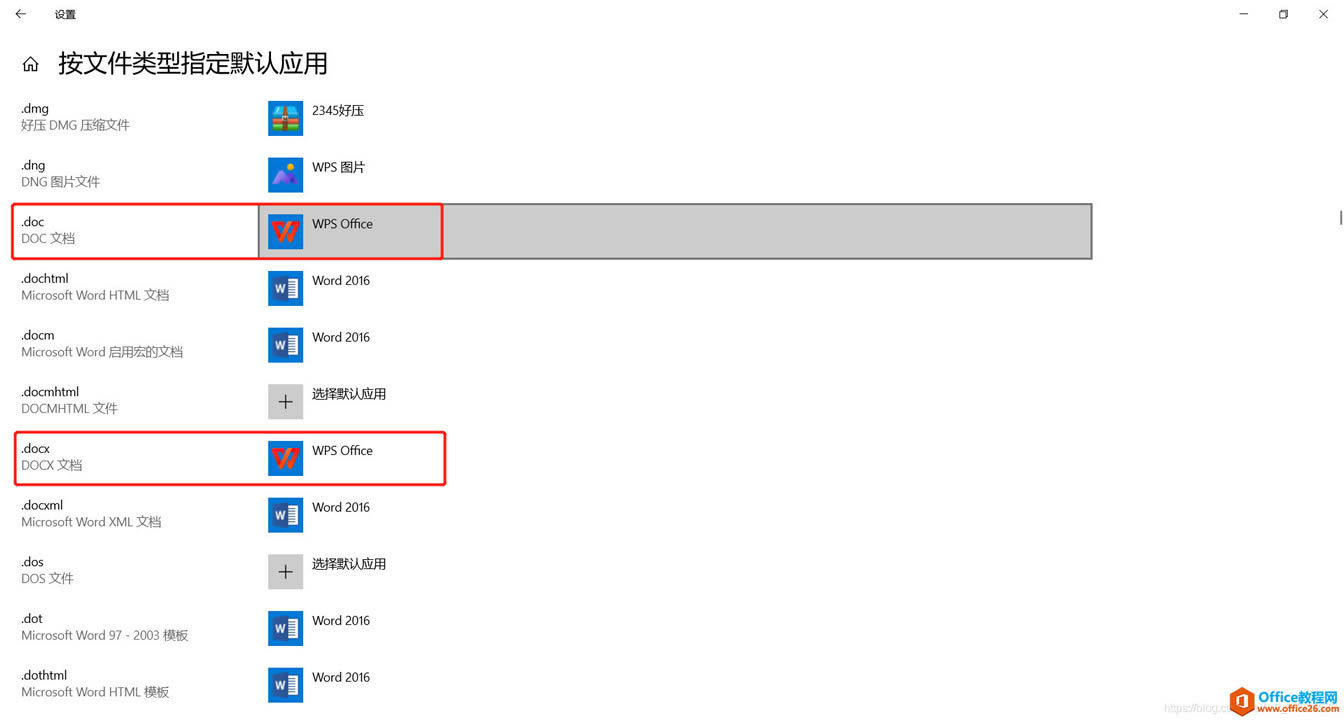 ? Office办公软件是办公的第一选择,这个地球人都知道。Microsoft Office 2010的新界面简洁明快,标识也改为了全橙色。 |
温馨提示:喜欢本站的话,请收藏一下本站!